Меню Пуск и свойства папки
Меню Пуск и свойства папки
Щелкаем правой кнопкой мыши на кнопке Пуск и выбираем в контекстном меню пункт Свойства. В открывшемся окне на вкладке Меню «Пуск» устанавливаем переключатель в положение Классическое меню «Пуск». Становится доступной кнопка Настроить. При необходимости настраиваем вид меню Пуск, но можно и сразу нажать кнопку Применить.
В окне Панель управления дважды щелкаем на значке Свойства папки. Откроется одноименное окно, в котором на вкладке Общие в области Задачи устанавливаем переключатель в положение Использовать обычные папки Windows. Этим мы избавляемся от лишних элементов, но это не лишает нас возможности изменять внешний вид папок.
Щелкаем правой кнопкой мыши на значке какой-нибудь папки и выбираем в контекстном меню пункт Свойства. В открывшемся окне переходим на вкладку Настройка и нажимаем внизу кнопку Сменить значок. Откроется окно (рис. 4.3), в котором двойным щелчком мышью выбираем понравившийся значок. После этого нажимаем кнопку Применить в окне свойств папки.
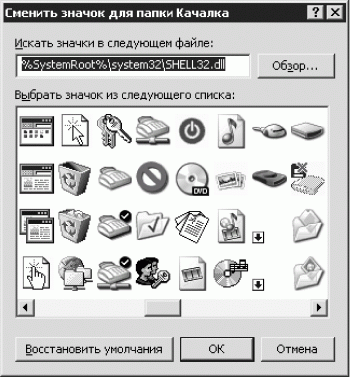
Рис. 4.3. Выбор значка для папки.
Примечание.
Изменять значок папки стоит, если у вас в одной папке находится 20 папок, содержащих различную информацию, – это позволяет легче ориентироваться в них.
В окне Панель управления дважды щелкаем на значке Свойства папки. В открывшемся окне переходим на вкладку Вид и устанавливаем флажок Не кэшировать эскизы (избавимся от миниатюрных копий графических файлов), а также переключатель Скрытые файлы и папки – в положение Показывать скрытые файлы и папки. Если на компьютере работают дети, то данный переключатель лучше не устанавливать.
Нажимаем последовательно кнопки Применить ко всем папкам, Да и ОК.
Примечание.
Некоторые программы (например, Microsoft Word) работают с копиями документов. Компьютер скрывает эти копии. После завершения работы с документом временные файлы уничтожаются, но если в работе программы произошел сбой и производилось восстановление документа, то временные файлы не всегда удаляются. В Microsoft Word временные файлы помечаются символами ~$. В других программах могут быть другие знаки, но это неважно. Важно то, что если переключатель установлен в положение Не показывать скрытые файлы и папки, то вы не видите эти файлы, следовательно, можете удалить их только вместе с папкой, в которой создавался документ (если это не системная папка). Если же переключатель установлен в положение Показывать скрытые файлы и папки, то вы сразу заметите, что в папке появился непонятный скрытый файл, и сможете его удалить.
Более 800 000 книг и аудиокниг! 📚
Получи 2 месяца Литрес Подписки в подарок и наслаждайся неограниченным чтением
ПОЛУЧИТЬ ПОДАРОКДанный текст является ознакомительным фрагментом.
Читайте также
Меню Пуск
Меню Пуск Пуск – важнейшее меню, к которому вы будете обращаться при каждом сеансе работы на компьютере. Оно открывается нажатием кнопки Пуск, расположенной слева на Панели задач, и содержит элементы для вызова часто используемых объектов системы (рис. 2.25). Меню Пуск
8.2. Меню «Пуск»
8.2. Меню «Пуск» По сравнению с Windows Vista внешний вид меню Пуск Windows 7 практически не претерпел изменений, за исключением нескольких незначительных моментов.? Кнопка Пуск теперь выглядит абсолютно полноценной и законченной и получила анимационный эффект: при наведении
Меню кнопки Пуск
Меню кнопки Пуск Избранное (Windows 98 и выше) Удаление пункта ИзбранноеЕсли вы хотите удалить пункт Избранное из меню кнопки Пуск, то откройте разделHKEY_CURRENT_USERSoftwareMicrosoftWindowsCurrentVersionPoliciesExplоrer и создайте параметр NoFavoritesMenu типа DWORD со значением, равным 1.После перезагрузки пункт
Свойства папки
Свойства папки Если вы хотите удалить пункт Свойства папки из меню Проводника, а также из Панели управления, то откройте разделHKEY_CURRENT_USERSoftwareMicrosoftWindowsCurrentVersionPoliciesExplоrer и создайте параметр NoFolderOptions типа DWORD со значением, равным 1.После перезагрузки пункт Свойства папки
Меню кнопки Пуск
Меню кнопки Пуск Внешний вид кнопки Пуск Удаление фиксированного списка программВ Windows XP в контекстном меню исполняемых файлов появился пункт Закрепить в меню "Пуск", который добавляет программу в фиксированный список данного меню. Также там могут находится две
Свойства папки
Свойства папки Удаление апплета Свойства папкиЕсли вы хотите удалить пункт Свойства папки из меню Проводника, а также апплет из Панели управления, то откройте разделHKCUSoftwareMicrosoftWindowsCurrentVersionPoliciesExplоrerи создайте параметр °NoFolderOptions° типа DWORD со значением 1. Типы файловЧтобы
Настройка меню Пуск
Настройка меню Пуск Настройка меню Пуск осуществляется на вкладке Меню «Пуск», содержимое которой показано на рис. 2.35. Рис. 2.35. Настройка меню ПускВ данном окне в поле Действие кнопки питания из раскрывающегося списка нужно выбрать, каким образом компьютер должен
Меню Пуск
Меню Пуск Меню Пуск – очень полезное меню, к которому вы будете обращаться почти в каждом сеансе работы на компьютере.Недаром на стандартной клавиатуре для вызова этого меню есть специальная клавиша, помеченная значком Но если вы фанат мыши, можете нажать кнопку Пуск,
Сокрытие папки Мои документы в меню Пуск
Сокрытие папки Мои документы в меню Пуск Ключ:[HKEY_CURRENT_USERSoftwareMicrosoftWindowsCurrentVersionExplorerDocuments] Значение:
Контекстное меню пункта меню Пуск
Контекстное меню пункта меню Пуск С помощью системного реестра можно запретить вызов контекстного меню, открываемого щелчком правой кнопкой мыши на пункте меню Пуск (рис. 2.23). Для этого необходимо в разделе HKEY_CURRENT_USERSoftwareMicrosoftWindowsCurrentVersionPoliciesExplorer создать REG_DWORD-параметр
3.2.1. Меню Пуск
3.2.1. Меню Пуск В более ранних версиях Windows главное меню называлось меню Пуск, поскольку для его открытия использовалась кнопка с надписью «Пуск». Начиная с Vista, надпись «Пуск» исчезла с кнопки открытия меню, а вместо нее появился логотип Windows. В Windows 7 надписи «Пуск» тоже нет,
Меню Пуск
Меню Пуск Меню Пуск – основной механизм навигации, с помощью которого можно искать и запускать программы, Панель управления, последние открывавшиеся документы, сетевое окружение и т. д.Настройке поддается около 80 % компонентов меню Пуск, чего достаточно, чтобы сделать
Меню Пуск
Меню Пуск Меню Пуск стало чуть ли не символом операционной системы Windows. Впервые это меню появилось в Windows 95 и присутствует до сих пор, хотя претерпело несколько серьезных изменений.Настройки меню Пуск доступны на второй вкладке окна Свойства панели задач и меню ”Пуск”
Поиск в меню Пуск
Поиск в меню Пуск Наиболее важная функция меню Пуск – это встроенная строка поиска. Именно она по замыслу разработчиков должна стать основным инструментом для запуска программ, открытия документов и других действий. Строка поиска действительно позволяет выполнять
Свойства меню Пуск
Свойства меню Пуск Чтобы открыть окно свойств меню Пуск, щелкните правой кнопкой мыши на кнопке Пуск и выберите в контекстном меню пункт Свойства. При этом откроется окно, показанное на рис. 2.3. Рис. 2.3. Окно свойств Меню ПускВ этом окне можно установить переключатель в